 ネム
ネム
今回は、iPadと一緒に買っておくといい4つのアイテムを紹介していきたいと思います。
ジャンプできる目次
1.保護フィルム

iPadのディスプレイを守るために、保護フィルムは必ず張った方がいいと思います。
ということで、保護フィルムの種類やおすすめの保護フィルムを紹介していきたいと思います。
おすすめはブルーライトカットガラスフィルム
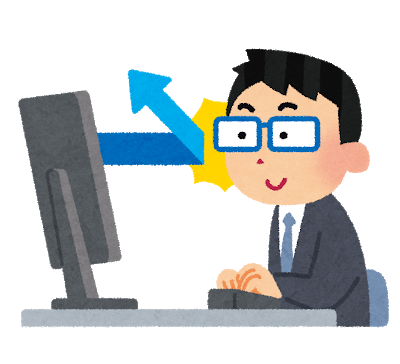
 ネム
ネム
目の疲れを抑える
ブルーライトは、ディスプレイから出ている光で目の疲れや視力低下の原因になります。
ブルーライトカットフィルムを貼ることで、ある程度のブルーライトを抑えることができます。
 ネム
ネム
普通のフィルムだと目がシパシパしてきますが、ブルーライトカットフィルムだとそれが少なくなります。
ちょっと高い
ただ、そのぶんお値段がほかのフィルムと比べて数百円ほど高くなっています。でも数百円で目を守れるのであれば安い買い物だと思います。
デメリット:指紋と光の反射が気になる

あと、ガラスフィルムなので指紋が付きます。いちいちふき取る必要があるのでそこは難点です。
ガラスフィルムなので、外だと太陽の光が反射してよく見えなかったリすることもあるので外で頻繁に使う人は要注意です。
デメリット:画面が青白くなる

ブルーライトをカットしているためか、若干画面が青白くなります。
最初は気になりますが、今は慣れました。
写真などの色味を扱った仕事をiPadでしようとしている人はもしかしたら支障がでるかもしれません。
- 画面が青白くなるのが嫌な人
- 安いフィルムがいい人
- 目の疲れを抑えたい人
ガラスフィルム
ブルーライトカットフィルムとは異なり、何も加工がされてない普通のガラスフィルムです。
そのため、クリアな画面を楽しむことができます。
安い
また比較的安く販売されています。安いものだと1,000円以下でも購入できます。
デメリット:指紋と光の反射が気になる
指紋と光の反射はブルーライトカットフィルム同様、光の反射や指紋が付きやすいので気になる人はご注意を。
- 目の疲れを抑えたい人
- 指紋や光の反射が気になる人
- 安いフィルムがいい人
- クリアな画面がいい人
アンチグレアフィルム
光を反射しない&指紋が付かない

アンチグレアは、特殊な加工がされているため光を反射しません。なので外で使っても画面が見やすいです。
あと、指紋が付かないのでいちいち拭く必要がないので楽です。
デメリット:透明感がない
アンチグレアフィルムはフィルム表面が小さな凹凸になっています。
なのでガラスフィルムほどの透明感がないのでご注意を。できるだけ綺麗なディスプレイで見たいと思っているのならガラスフィルムがおすすめです。
- 目が疲れないフィルムが欲しい人
- 透明感があるフィルムがいい人
- 指紋が気になる人
- 光の反射を抑えたい人
2.ケース

 ネム
ネム
風呂ふたケース

ディスプレイも保護できる
本体部分とディスプレイ部分どちらも守ることができるケースです。
ディスプレイを守ってくれる部分がパカパカしていてお風呂のフタみたいなので、風呂ふたケースと呼んでます。
ipadを立てて使える

製品によっては、iPadを立てて使うことができるようになるので、動画など観る時に便利です。
Apple純正は高い
風呂ふたケースはAppleからも発売されていますがとにかく高いので、こだわりがないのであればAmazonなどで売っている1,000円~2,000円の商品で十分です。
- デザインが気に入らない人
- ディスプレイも保護したい人
本体のみケース

デザインを楽しめる

本体のみケースは、風呂ふたケースのようにディスプレイを守ることができませんが、その反面iPad本来のデザインを楽しむことができます。
(写真のケースは使い古して汚くなってますが。。。)
安い
また、ふた部分がないため価格も比較的安いのが特徴です。
安いからといって耐久性がないわけではなく、ボク自身以前使っていた本体のみケースは3年ほど使うことができました。
- ディスプレイを守りたい人
- iPadのデザインを楽しみたい人
3.キーボード

 ネム
ネム
キーボードは大きく分けて、Apple純正キーボードとサードパーティ製キーボードの2つ分かれます。
それぞれの特徴について紹介したいと思います。
キーボードは文字を打つことがない人には、不要なアイテムなので必要のない人は飛ばしてください。
Apple純正キーボード

スマートキーボードやマジックキーボードはAppleが販売している純正のキーボードです。
ストレスなく使える
そのため、iPadとの接続やタイピグなどスムーズに行うことができます。
iPadでキーボードを多用するという人にはおすすめです。
カッコいい

あと、純正なのでデザインも統一されていてかっこいいです。
高い&対応モデルが決まってる
ただ、その反面価格は高めです。
あと、iPadのモデルによっては使えないものもあるので購入時は注意が必要です。
| 価格 | 対応モデル | |
| Smart Keyboard | 18,480円 | ・iPad Air(第3世代) ・iPad(第7世代〜) ・10.5インチiPad Pro |
| Smart Keyboard Folio | 120,680円~ | ・iPad Air(第4世代) ・12.9インチiPad Pro (第3世代〜) ・11インチiPad Pro (第1世代〜) |
| Magic Keyboard | 34,980円~ | ・iPad Air(第4世代) ・12.9インチiPad Pro (第3世代〜) ・11インチiPad Pro (第1世代〜) |
- キーボードにお金をかけたくない人
- Apple純正にこだわる人
- 普段からよくキーボードを使う人
サードパーティ製キーボード

サードパーティ製のキーボードはApple以外の会社が作って販売しているキーボードです。
安い
そのため、価格がApple純正のキーボードよりも安いのが特徴的です。
接続やデザインに問題が出る場合がある
ただその反面、キーボードの接続に問題がでて文字入力が遅くなったり、デザインがいまいちだったりします。
 ネム
ネム

以前ぼくが買ったiPadのキーボードは、キーとディスプレイが干渉してしまいディスプレイを傷つけてしまうという問題が発生したことがあります。
- トラブルを避けたい人
- Apple純正にこだわりたい人
- 安くキーボードを買いたい人
4.Appleペンシル
絵を描いたりするつもりがあるならAppleペンシルはおすすめです。
サクサク絵や文字が描ける

Apple純正なので、iPadとの相性が良くスムーズに絵を描いたりできます。
メモも手書きと同じタッチでストレスなく書けます。
高い&対応しているモデルが限られる
ただし価格は高めです。
あとモデルによっては使えないこともあるので、自分の持っているiPadに対応している確認したうえで買うようご注意を。
| 価格 | 対応モデル | |
| Apple Pencil (第1世代) | 11,880円 | ・iPad mini(第5世代) ・iPad Air(第3世代) ・iPad(第6世代〜) ・12.9インチiPad Pro (第1世代と第2世代) ・10.5インチiPad Pro ・9.7インチiPad Pro |
| Apple Pencil (第2世代) | 15,950円 | ・iPad mini(第6世代) ・iPad Air(第4世代) ・12.9インチiPad Pro (第3世代〜) ・11インチiPad Pro (第1世代〜) |
- 絵やメモを描かない人
- タッチペンを使う予定があまりない人
- 絵を描くつもりの人
- iPadで手書きのメモをしたい人
まとめ|iPadと一緒に買うべきもの
ということで、今回はiPadと一緒に買うべきおすすめアイテムを紹介してきました。
とりあえず、ケースとフィルムはほぼ必須なのでiPadが届く前に買っておくのがおすすめです。
キーボードとAppleペンシルは絶対使うつもりがないのであれば、急いで買わなくてもOKです。
では最後まで読んでいただきありがとうございました。
 【2022年8月】今iPadを買うならどれのモデルがおすすめ?
【2022年8月】今iPadを買うならどれのモデルがおすすめ?
 【1万円お得】iPad mini5/iPad Air4/iPad Proを安く買う方法!【買うならどこがおすすめ?】
【1万円お得】iPad mini5/iPad Air4/iPad Proを安く買う方法!【買うならどこがおすすめ?】
 【iPad mini5整備済製品 レビュー】中古じゃない?新品同様に使えるの?
【iPad mini5整備済製品 レビュー】中古じゃない?新品同様に使えるの?





